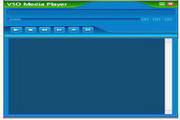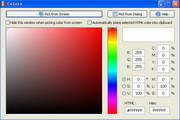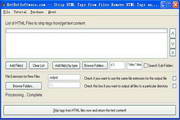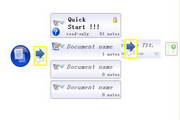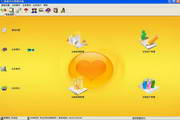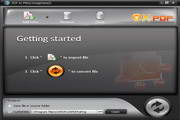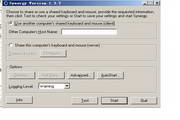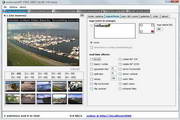SQLite Expert Personal5.4.6 官方版
软件大小:67.98M
软件语言:英文
软件类别:应用工具
更新时间:2025-10-26 13:03:55
版本:5.4.6 官方版
应用平台:Winxp/vista/win7/2000/2003
- 软件介绍
- 软件截图
- 相关软件
- 相关阅读
- 下载地址
SQLite Expert Personal 是一款专业且功能强大的 SQLite 数据库管理工具,它集数据编辑、查询、设计等多功能于一体,能极大提升数据库管理效率。
我印象深刻的是它的可视化查询构建器功能。之前我手动编写复杂 SQL 查询语句时,不仅耗时久还容易出错。有了这个功能,只需通过简单的图形化操作就能构建查询,快速筛选出所需数据,大大节省了时间,让数据库管理工作变得轻松又高效。
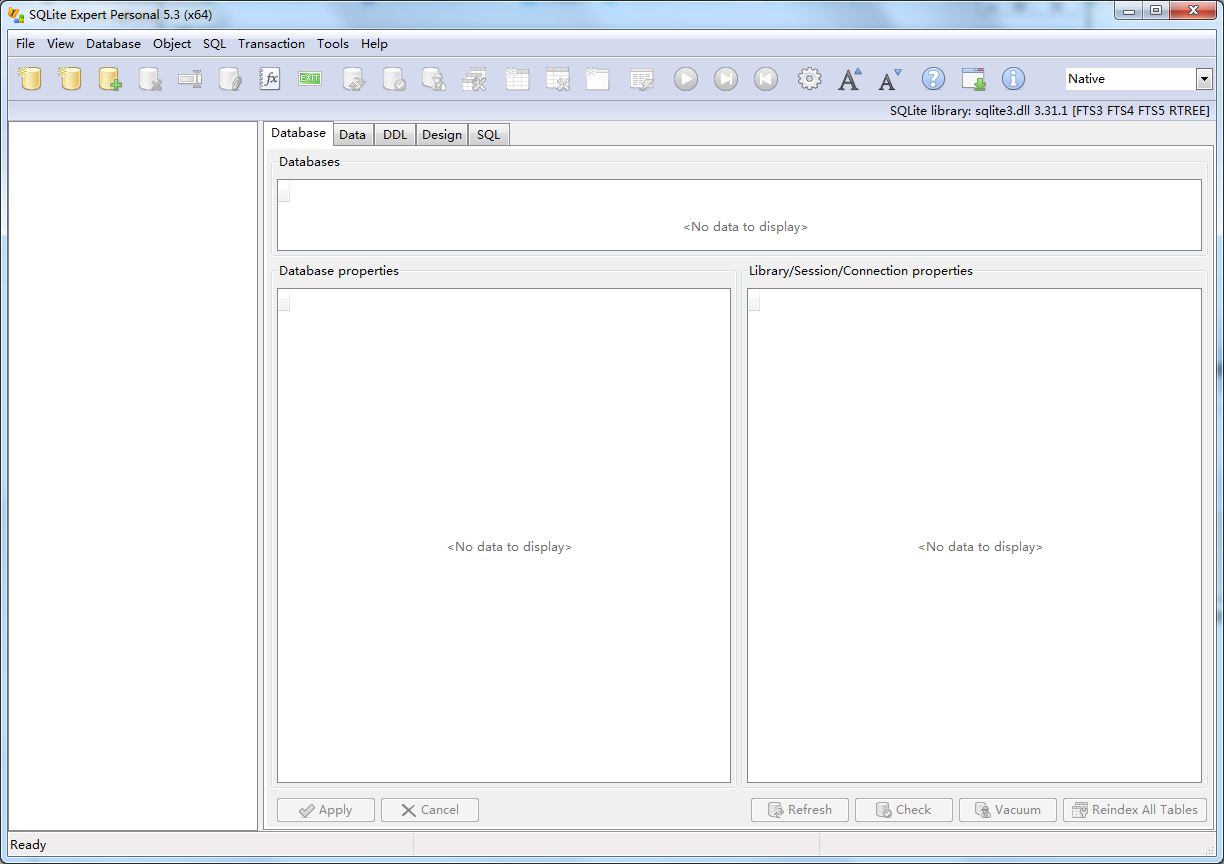
SQLite Expert Personal软件功能
SQL查询生成器
如果您不是SQL专家但希望直观地创建复杂查询,则可以使用集成的查询生成器在可视界面中生成SQL SELECT查询。
执行SQL查询
SQLite Expert允许用户轻松执行SQL脚本并在网格中或文本中显示结果。如果选择查询中的所有列都来自一个表,则结果集也是可编辑的。
SQLite Expert支持语法突出显示,在文件中保存和加载脚本,SQL历史记录以及中断长时间运行的查询的执行。
在网格中显示和编辑数据
SQLite Expert允许用户在网格中插入,删除和编辑表数据。
您只需单击网格单元格并修改其值即可。单击导航器面板中的“发布”按钮将数据保存到数据库。您可以使用Up,Down,PageUp和PageDown键来遍历网格单元格。
将数据显示为文本
您还可以以文本格式显示表或查询结果集。
表设计:字段编辑器
SQLite Expert允许重组表而不会丢失表中已存在的数据。重组表包装在嵌套事务中,如果在对表应用更改时发生任何错误,则会回滚该事务。
表设计:索引编辑器
可以直观地添加,删除,修改和重命名索引。SQLite Expert支持索引字段整理和重新排序,主要,唯一和自动增量索引以及冲突子句编辑。
表设计:外键编辑器
SQLite在版本3.6.19中引入了对外键的完全支持。从2.2版开始,SQLite Expert允许直观地编辑外键。可以添加,删除和修改外键。
表设计:触发编辑器
可以直观地添加,删除,修改和重命名触发器。
表设计:检查约束编辑器
可以在视觉上添加,删除,修改和重命名检查约束。
表设计:唯一约束编辑器
可以在视觉上添加,删除,修改和重命名唯一约束。
查看设计
可以直观地添加,删除,修改和重命名视图。支持临时视图。
图像编辑器
如果列包含图像,则可以在图像编辑器中打开它,如屏幕截图所示。
目前支持BMP,PNG,JPG,GIF和ICO格式。
Hex编辑器
可以在十六进制编辑器中显示和编辑任何字段的内容。
管理SQLite扩展
加载和卸载SQLite扩展。专业版支持自动扩展。
SQLite Expert提供了独特的功能来显示任何SQLite扩展所安装的功能和排序规则。
表设计:记录编辑器
最近的一个功能是记录编辑器,对于具有大量列的表非常有用。
导入和导出数据
SQLite Expert目前支持以下导入和导出数据的方法:
使用数据传输向导从SQLite,SQL脚本,ADO数据源导入数据。
从文本文件(CSV,TSV)导入数据。
使用数据传输向导将数据导出到SQLite,SQL脚本。
将数据导出到文本文件(CSV,TSV),XML,HTML或Excel。
使用拖放在SQLite数据库之间传输表。
通过剪贴板在SQLite表之间或Excel中传输记录。
SQLite Expert Personal安装步骤
1、在飞极速下载站下载SQLite Expert Personal官方版这款软件的压缩包,解压后,双击exe文件,进入安装界面,查看软件许可协议,选择i accept the agreement,点击next

2、选择软件安装位置,点击browse可以修改默认在C盘的安装位置,建议大家选择安装在D盘,然后点击next

3、选择开始菜单文件夹,默认即可,点击next
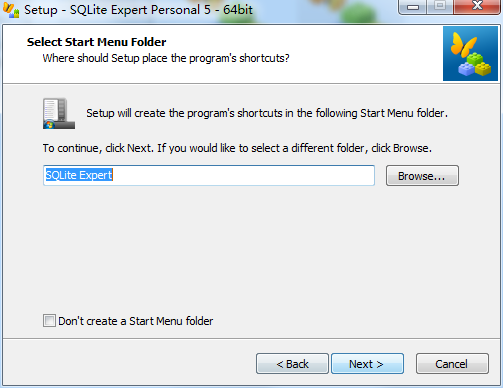
4、选择附加任务,默认即可,点击next
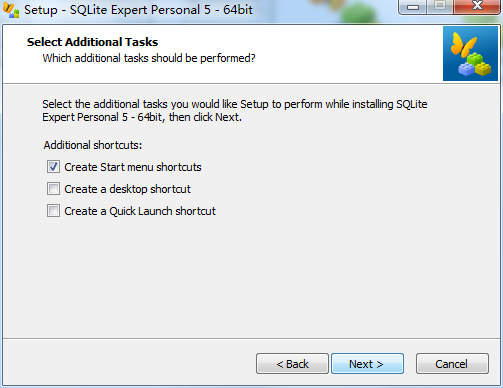
5、确认软件安装信息,点击install
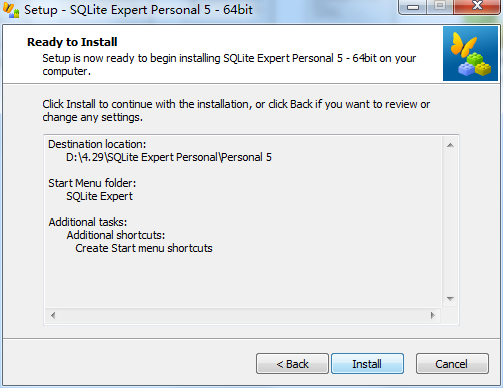
6、SQLite Expert Personal官方版软件正在安装,我们耐心等待
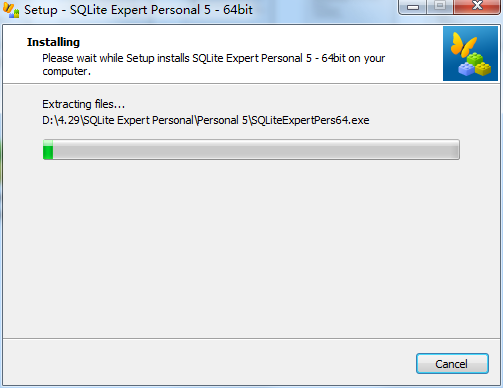
7、软件安装成功,点击finish即可

SQLite Expert Personal使用方法
如何建表?
File 》 New Database》在文本框里输入数据库的名字,比如使用ceshi,然后建立了数据库
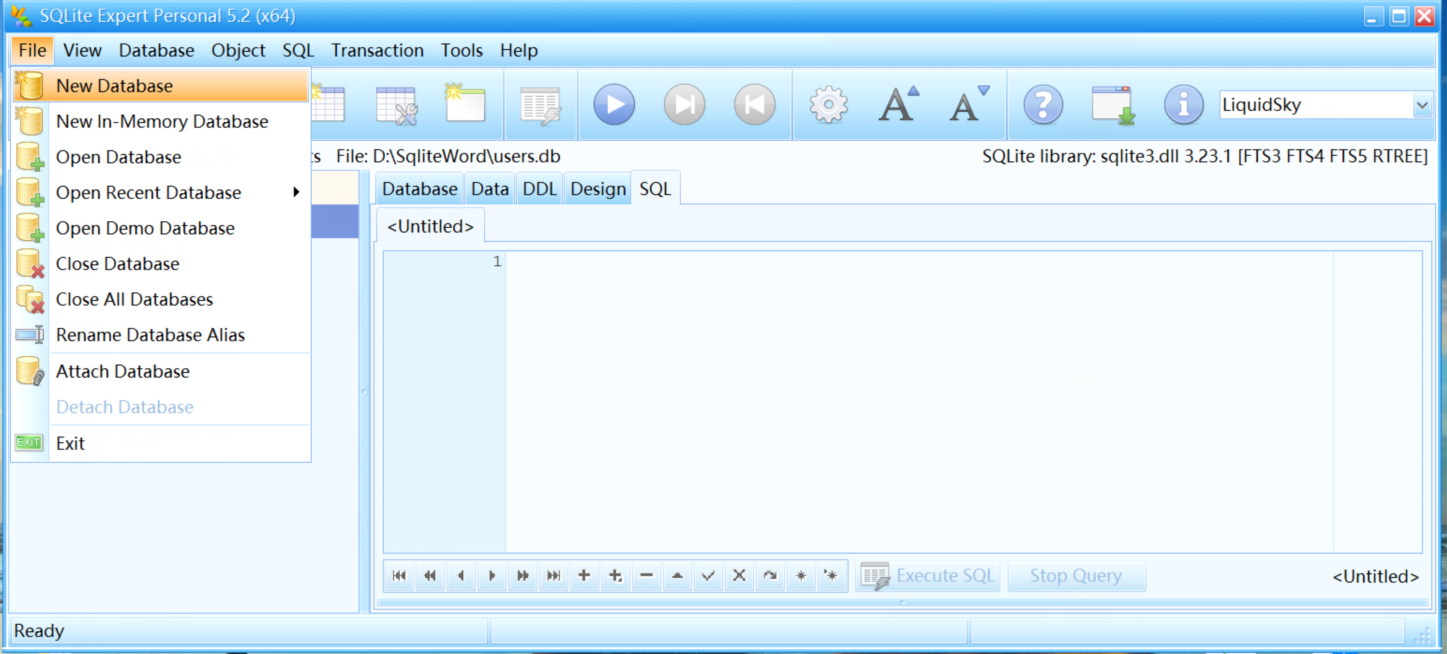
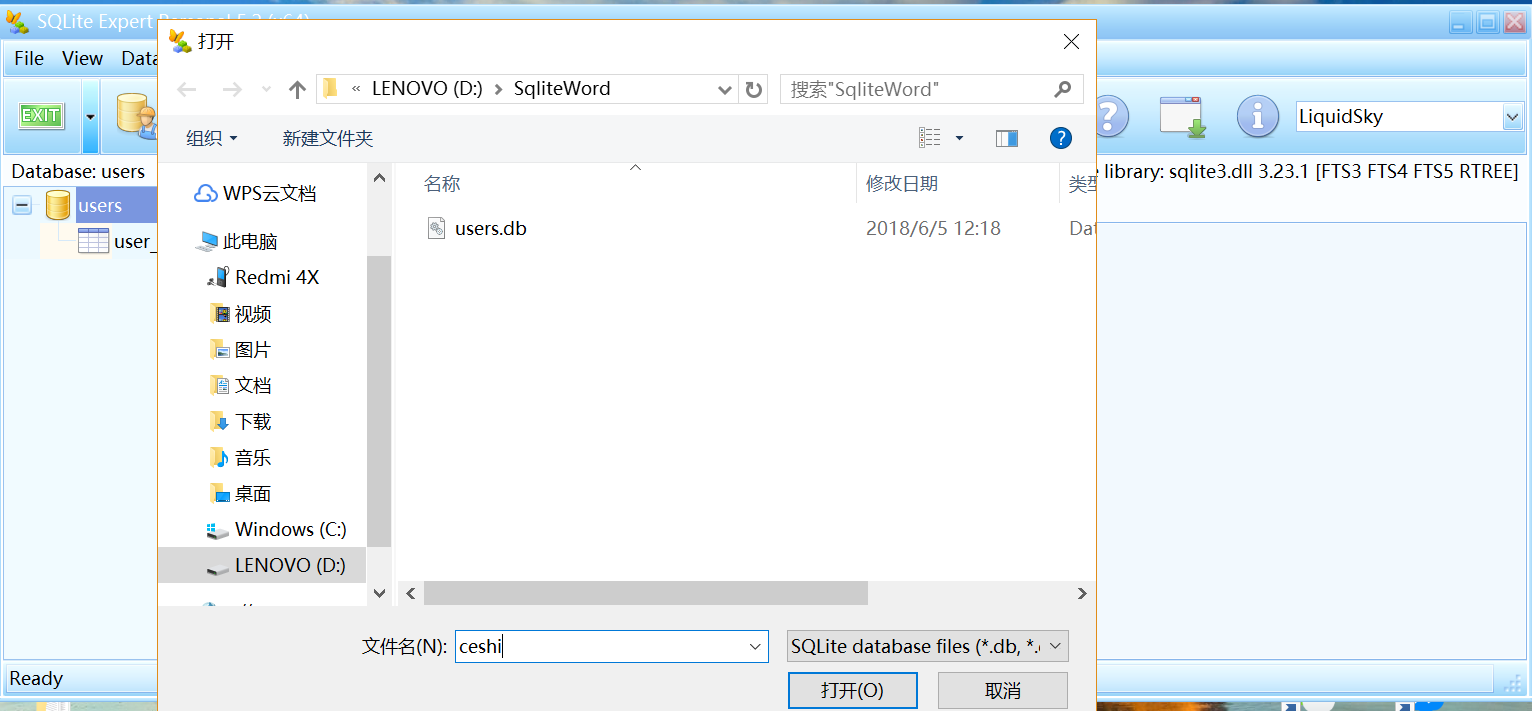
右键选择建好的ceshi数据库,选择New Table,建表
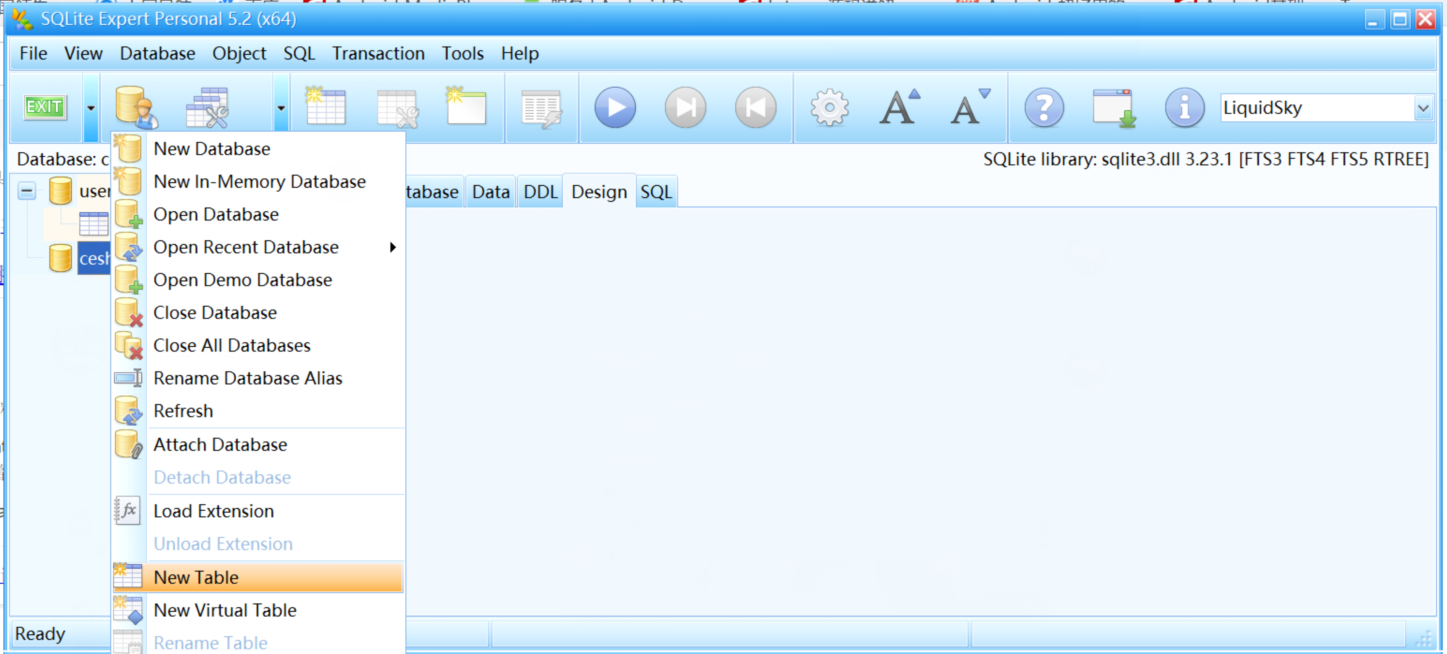
然后在Design下的General设置表名
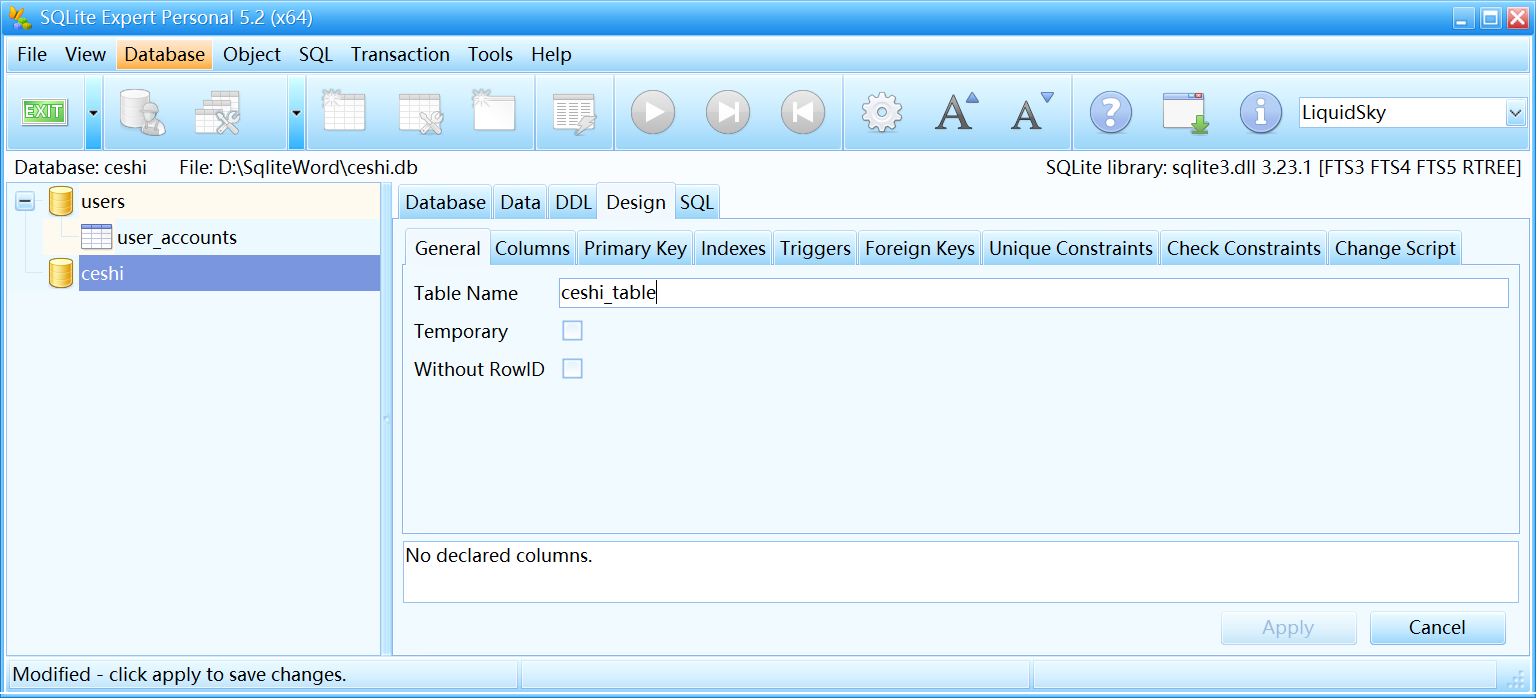
然后在Design下的Colunmns设置列名和类型,我这里是id,name和password,
类型分为INTEGER和TEXT
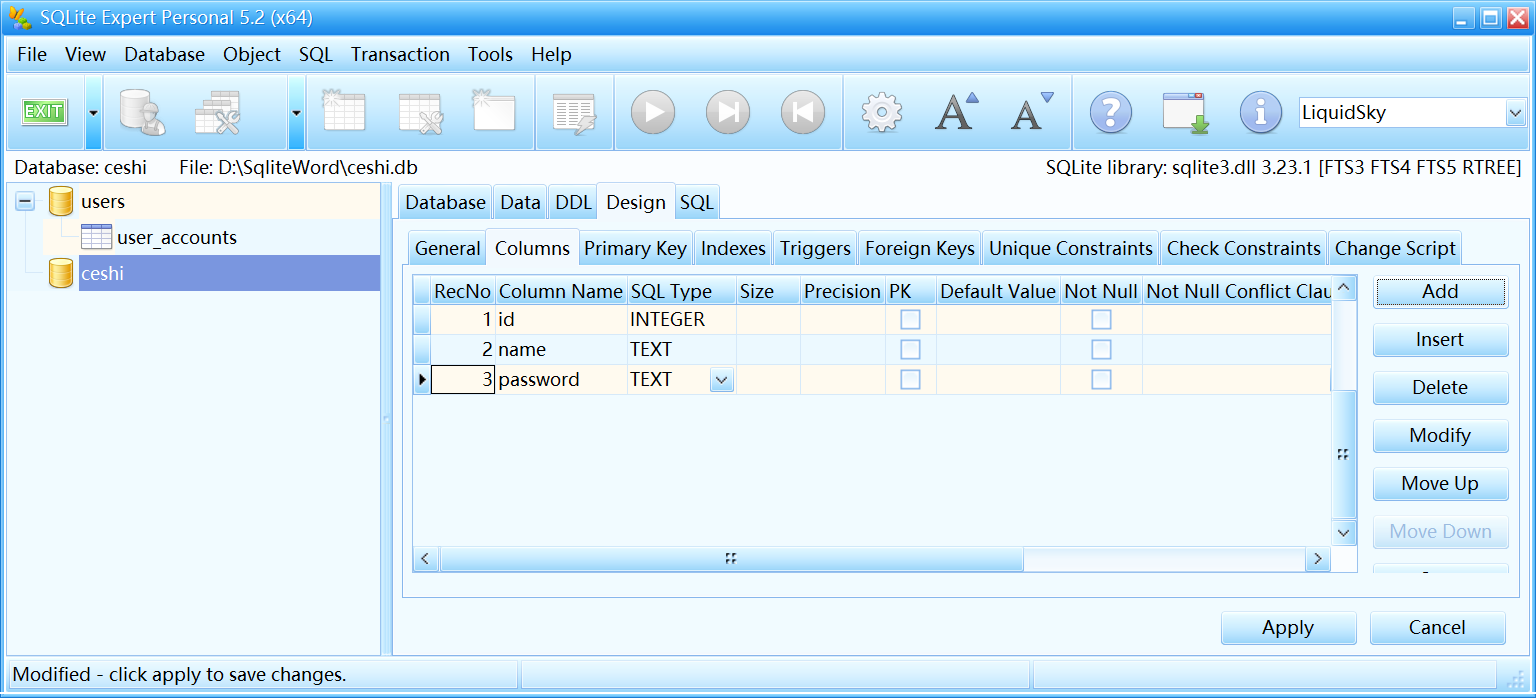
在Design下的Index为id建立索引
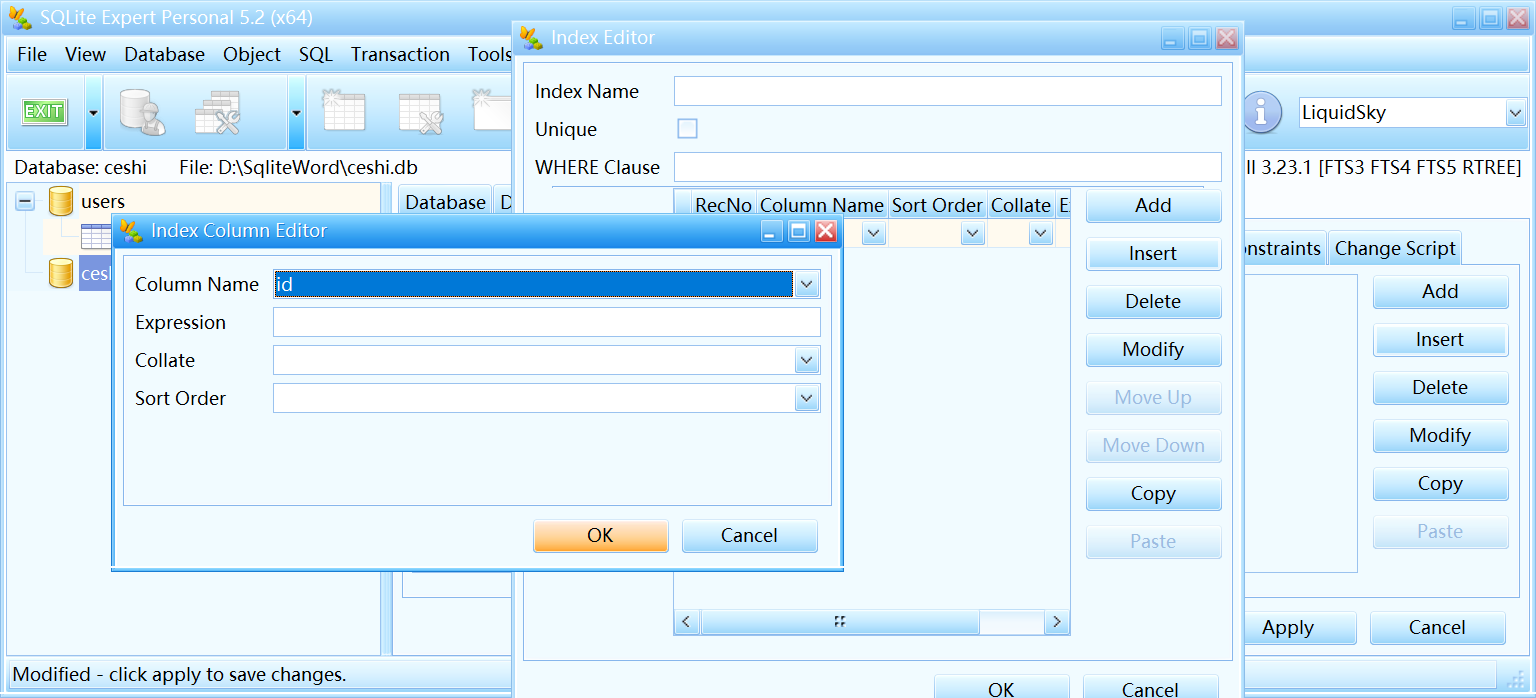
然后在SQL中就可以使用SQL语句进行练习操作了,然后可以在Data中看到数据的变化
SQLite Expert Personal常见问题
SQLite Expert Personal官方版如何打开受密码保护的数据库?
您必须安装一个SQLite库,该库支持用于加密数据库的相同加密算法。
SQLite Expert Personal官方版无法加载库是为什么?
SQLite Expert Personal官方版适用于错误的平台(即64位SQLite Expert的32位库)。
该库具有不满足的外部依赖性,例如Visual C ++运行时库。
该库不会导出SQLite Expert所需的一个或多个函数。
布尔值未正确显示是为什么?
目前,SQLite Expert Personal官方版仅支持存储为整数0(false)和1(true)的布尔值。
SQLite Expert Personal更新日志
添加了对UPSERT子句的支持。